Работа с менюто и настройки
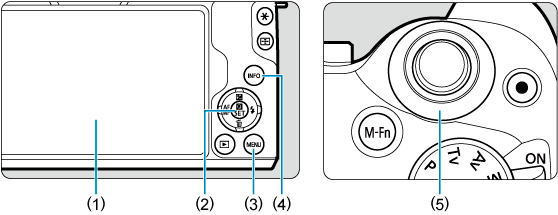
- (1) Екран
- (2)
бутон
- (3)
бутон
- (4)
бутон
- (5) Селектор
Екран на менюто
Изведените на дисплея панели и елементи от менюто ще бъдат различни в зависимост от режима на снимане.
Основна зона
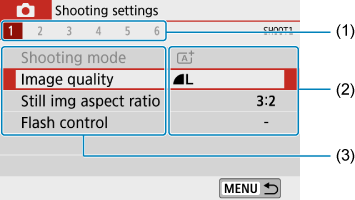
Запис на видео
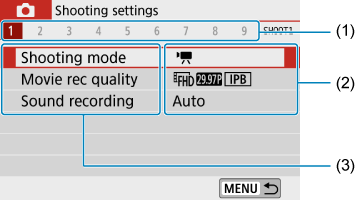
Творческа зона
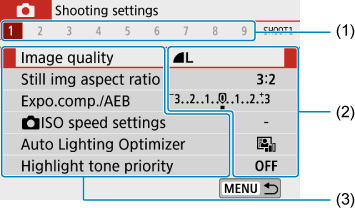
- (1) Допълнителни панели
- (2) Настройки от менюто
- (3) Елементи от менюто
Процедура за задаване на настройки
При настройка [: Menu display: Guided/
: Извеждане на менюто: Асистирано]
-
Изведете основните панели.
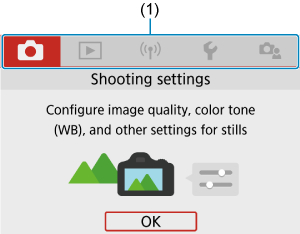
- Ако натиснете бутона
, ще се изведат основните панели (1) и описание на избрания панел.
- Ако натиснете бутона
-
Изберете основен панел.
- Завъртете селектора
, за да превключвате между основните панели.
- Можете да превключвате между основните панели също и чрез натискане на бутона
.
- Завъртете селектора
-
Отворете екрана на менюто.
- Натиснете
, за да отворите менюто.
- За да се върнете към екрана на основния панел, натиснете бутона
.
- Натиснете
-
Изберете допълнителен панел.
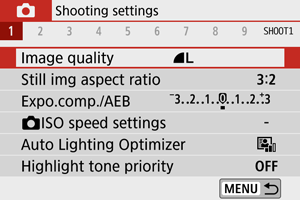
- Натиснете бутоните
или завъртете селектора
, за да изберете допълнителен панел.
- Натиснете бутоните
-
Изберете елемент.
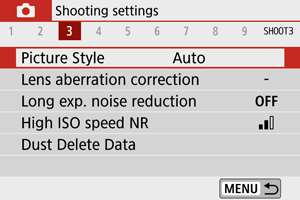
- Използвайте
, за да изберете елемент, и след това натиснете
.
- Използвайте
-
Изберете опция.
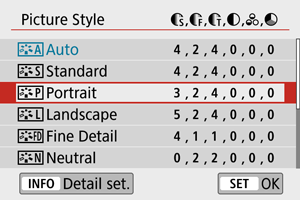
- Използвайте бутоните
или
, за да изберете опция. (Някои настройки се избират чрез бутоните
, а други – чрез бутоните
.)
- Текущата настройка се извежда в синьо.
- Използвайте бутоните
-
Задайте опция.
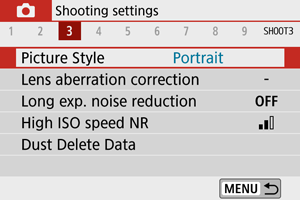
- Натиснете
, за да зададете.
- Ако зададете настройка, различна от тази по подразбиране, тя ще бъде оцветена в синьо (само за елементите от менюто в панела [
]).
- Натиснете
-
Затворете екрана за настройване.
- Натиснете бутона
два пъти, за да затворите менюто и да се върнете в режим на готовност за снимане.
- Натиснете бутона
Забележка
При зададена настройка [: Menu display: Standard/
: Извеждане на менюто: Стандартно]
-
Отворете екрана на менюто.
- Натиснете
, за да изведете екрана на менюто.
- Натиснете
-
Изберете панела на желаното меню.
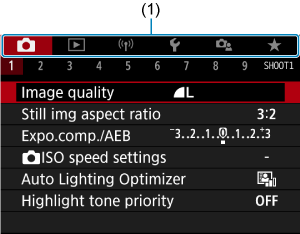
- Натиснете бутона
, за да превключвате между основните панели (1).
- Натиснете бутоните
или завъртете селектора
, за да изберете допълнителен панел.
- След това операциите са същите както при настройка [
: Menu display: Guided/
: Извеждане на менюто: Асистирано] Вижте При настройка [
: Menu display: Guided/
: Извеждане на менюто: Асистирано], започвайки от стъпка 5.
- За да затворите настройката, натиснете веднъж бутона
.
- Натиснете бутона
Оцветени в сиво елементи от менюто
Пример: Когато е зададена настройка [Highlight tone priority/Приоритет на светлите тонове]
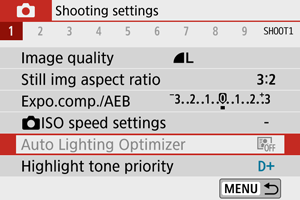
Оцветените в сиво елементи от менюто не могат да бъдат задавани. Елементът от менюто е оцветен в сиво, ако настройка на друга функция е с приоритет пред него.
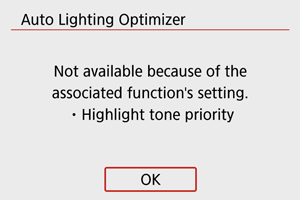
Можете да видите функцията с приоритет, като изберете елемента в сиво от менюто и натиснете .
Ако отмените настройката на функцията с приоритет, оцветеният в сиво елемент от менюто ще може да бъде задаван.
Внимание
- Възможно е да не виждате функцията с приоритет за някои оцветени в сиво елементи от менюто.